Додаток "Налаштування" в Windows 10 ніде не знаходиться якпрацює як додаток Панель управління. Більшість налаштувань цього додатка приручені; ви можете додавати пристрої Bluetooth, керувати програмами та видаляти UWP, додавати облікові записи користувачів, а також змінювати ключ продукту. Панель управління дозволяє зробити більше, і коли Windows 10 була вперше випущена, більшість користувачів звернулися до неї замість використання програми Налаштування. Зараз додаток Налаштування більш зрілий, і його використовують частіше. Якщо ви вважаєте, що вам потрібно відключити або принаймні приховати налаштування від програми Налаштування, ви можете зробити це за допомогою програми під назвою Блокувальник налаштувань Win10.
Сховати налаштування через додаток Налаштування
Завантажте і запустіть блокувальник налаштувань Win10. Додаток може робити дві речі; приховати налаштування та відключити їх. Ми не рекомендуємо вимикати налаштування, оскільки це може щось зламати в Windows 10, але приховування налаштувань є досить нешкідливим.
З відкритим блокувальником налаштувань Win10, відкрийтевипадаючого меню та виберіть те, що ви хочете зробити; приховати або заблокувати сторінки налаштувань. Оскільки ми хочемо приховати налаштування в додатку Налаштування, виберіть параметр 1: Сховати сторінки.

Це відкриє друге вікно з іншимвипадаючий. Відкрийте це спадне меню, і він відобразить список кожної сторінки в додатку Налаштування. Виберіть той, який потрібно приховати, і натисніть Додати до списку. Повторіть це для всіх сторінок, які ви хочете приховати.
Сторінки - це вкладки, які ви знаходите всередині групи налаштувань, наприклад, група налаштувань персоналізації має вкладку «Кольорові», і ця вкладка трактується як «Сторінка» за допомогою блокування налаштувань Win10.
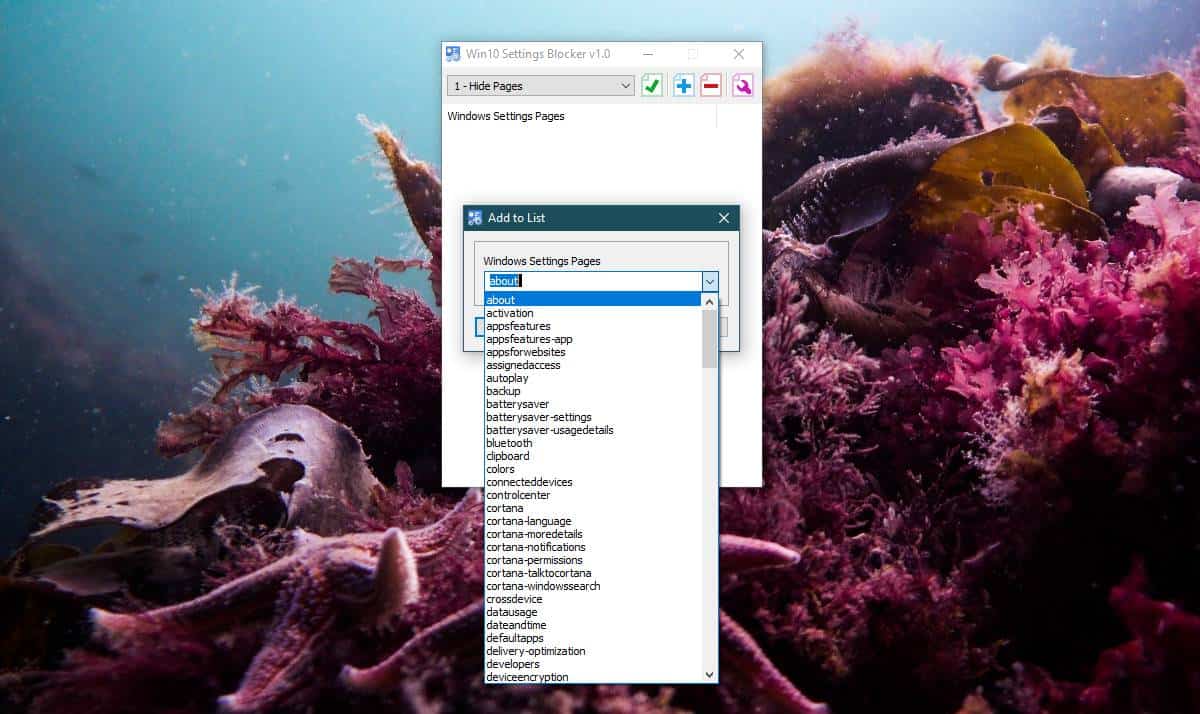
Після додавання всіх сторінок, які ви хочете приховатидо списку натисніть зелену кнопку галочки вгорі, щоб зберегти та застосувати зміни. На скріншоті нижче видно, що вкладка "Кольори" прихована від групи налаштувань у програмі Налаштування.
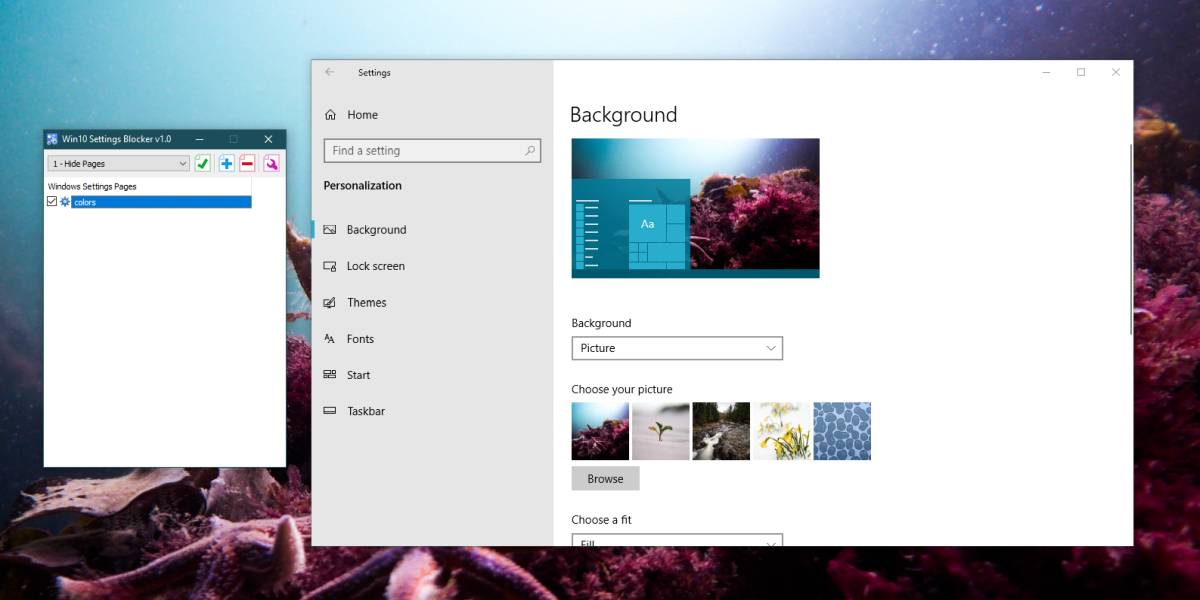
Якщо в будь-який час ви хочете відновити налаштування,незалежно від того, приховали ви його чи заблокували, просто запустіть додаток ще раз, виберіть елемент, який ви хочете відновити, і натисніть червону кнопку мінус у додатку, щоб видалити його зі списку. Після редагування списку сторінок натисніть зелену кнопку, щоб застосувати зміни.
Додаток використовує додану функціюв Windows 10 1709, де групова політика дозволяє користувачам приховувати налаштування від програми Налаштування. Не всім зручно спілкуватися з редактором групової політики, а домашні користувачі не мають цього, тому ця програма є досить хорошою альтернативою.












Коментарі